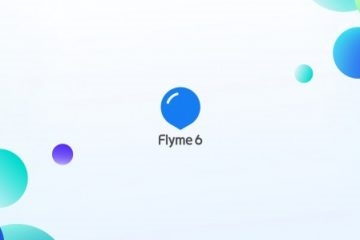ჩვენს ქვეყანაში პოპულარული MEIZU მწარმოებლის მიერ გამოცემული სმარტფონების მფლობელები გაოცებულნი არიან, რომ მათი მოწყობილობების სირბილებამ ხშირად იმოქმედა. ეს არის FlymeOS- ის საკუთრების Android Shell- ის თავისებურებები, რაც აკონტროლებს კომპანიის მოწყობილობებს, ასევე ამ OS- ს სხვადასხვა ტიპის და ვერსიებს. შემდეგი მასალა აღწერს, თუ როგორ უნდა გადააყენოთ ოპერაციული სისტემა მოდელი Meizu M3 Mini.
ქვემოთ მოცემული ინსტრუქციების შედეგად, Meise MoH Mini- ს მფლობელებს შეუძლიათ შეიძინონ სმარტფონის ბოლო ვერსია, უზრუნველყონ, რომ პროგრამული უზრუნველყოფის ნაწილი სრულად აკმაყოფილებს რუსულენოვანი რეგიონის მომხმარებლების მოთხოვნებსა და მოლოდინებს. გარდა ამისა, სტატია ეხება იმ მოწყობილობების აღდგენის საკითხებს, რომლებიც არ მუშაობს პროგრამული უზრუნველყოფაში. Firmware- ის ნებისმიერი მიზნისთვის, მოწყობილობის მუშაობაში პირდაპირი ჩარევის დაწყებამდე, შენიშვნა:
ამ მასალებში აღწერილი ყველა ოპერაცია მომხმარებლის მიერ საკუთარი შეხედულებისამებრ გააკეთა და მოწყობილობის სისტემის პროგრამული უზრუნველყოფის მუშაობისას წარმოქმნილი რისკების გათვალისწინებით. პასუხისმგებლობა ტელეფონით შესაძლო დაზიანებისთვის ემყარება მთლიანად სახეზე, რაც მანიპულაციებს ქმნის!
მოსამზადებელი ეტაპი
Meizu M3 Mini Firmware- ში შესრულებული ოპერაციების გარკვეული ჩამონათვალი საშუალებას იძლევა Android- ის სწრაფი რეინსტალაცია, ტელეფონის შენახვისა და მოგვიანებით აღდგენის უნარი. რეკომენდირებულია, რომ გაეცნოთ თითოეული მოსამზადებელი და პირქუში ოპერაციის შესრულების ინსტრუქციას თავიდან ბოლომდე და მხოლოდ მას შემდეგ, რაც მათი შესრულების გაგრძელება.

სახეები firmware
Meizu კომპანია, რომელიც დამოკიდებულია რეგიონში, რომლისთვისაც კონკრეტული მოწყობილობა განკუთვნილია, აღჭურვილია მისი სმარტფონებისათვის FlymeOS- ის სხვადასხვა ტიპის სისტემით. თქვენ შეგიძლიათ განვსაზღვროთ ფირფიტები ასამბლეის მიერ დასახელებული ანბანური ინდექსის გამოვლენის გზით.

Meizu M3 Mini სმარტფონებში, ინდექსებთან სისტემა შეიძლება დამონტაჟდეს ოფიციალური მეთოდის გამოყენებით: "Y" (YunOS - მოძველებული OS, პრაქტიკულად არ გამოიყენება); "ა" (უნივერსალური, საერთაშორისო ბაზრისთვის); "UY", "QY", "MY" (კონკრეტული გადაწყვეტილებები "sharpened" მობილური ოპერატორების ჩინეთიდან).

ალბათ, უსიამოვნო ამბავი მფლობელები მოწყობილობა ეჭვქვეშ იქნება ის ფაქტი, რომ ოფიციალური "გლობალური" firmware (მითითებულია ინდექსი "G") სმარტფონისთვის არ არსებობს და ზემოთ ჩამოთვლილ Android- ის ტიპის ტიპები არ არის თავდაპირველად აღჭურვილი ინტერფეისის ინტერფეისის რუსულ ენაზე. გარდა ამისა, Meizu- ის ოფიციალური სისტემების მოდელში ინსტალაციისთვის შესაფერისი "ა" არ არსებობს Google სერვისები და ისინი გაფართოვდნენ ჩინურ მოდულებში, რომლებიც აბსოლუტურად უსარგებლო და არასასურველია ჩვენი ქვეყნის მომხმარებლებისთვის.
სხვა სიტყვებით რომ ვთქვათ, Meiz M3 Mini- ის პროგრამის ნაწილი მაქსიმალურად შეესაბამება რუსულენოვანი რეგიონის მომხმარებლის მოთხოვნებს, ოფიციალური ფირმის მოდიფიცირება უნდა მოხდეს. თქვენ ასევე შეგიძლიათ მიმართოთ ენთუზიაზმით მომხმარებლების მიერ მოწყობილ მოწყობილობისთვის მომზადებულ არაფორმალურ გადაწყვეტილებებს და დიდი გლობალურ ქსელში ასახული.

როგორ განახლდეს სისტემის პროგრამული უზრუნველყოფის M3 მინი გამოყენებით სხვადასხვა მეთოდების აღწერილია ქვემოთ სტატიაში, მაგრამ თავდაპირველად თქვენ უნდა დააყენოთ ოფიციალური სმარტფონი FlymeOS 6.3.0.2A - უახლესი აპარატის სისტემის ამ მასალის ვერსიის შექმნის დროს. სწორედ ამ ასამბლეის FlymeOS იყო, რომ გამოყენებული ექსპერიმენტებით გამოყენებული აპარატი ფუნქციონირებდა. აღწერილობაში აღინიშნება პაკეტის გადმოტვირთვა ბმულიდან დაყენებული მითითებულ კონგრესთან "მეთოდი 1" სტატიაში ქვემოთ მოყვანილი firmware მოდელი.
მძღოლები და ოპერაციის რეჟიმი
ზოგად შემთხვევაში (როდესაც სმარტფონის პროგრამული უზრუნველყოფის ნაწილი მუშაობს), როდესაც მოდულის სისტემის პროგრამული უზრუნველყოფის აღდგენა ხდება, კომპიუტერთან შეერთება საჭიროა მხოლოდ OS პაკეტების შენახვა მოწყობილობის მეხსიერებაში. მაგრამ იმ შემთხვევაში, როდესაც მოწყობილობა Android- ში არ ჩაირთვება, საჭიროა სისტემის პროგრამული უზრუნველყოფის აღდგენა და ა.შ. გარეშე კომპიუტერი დამონტაჟებული სპეციალიზებული მძღოლები არ შეუძლია.
იხილეთ ასევე: ინსტალაცია მძღოლებისთვის Android firmware

განვიხილოთ კომპიუტერული კომპონენტების ყველა კომპონენტის აღჭურვის პროცედურა, საჭიროების შემთხვევაში, რომელიც შეიძლება წარმოიშვას Meizu M3 Mini- თან მუშაობისას და ამავე დროს ჩვენ ვისწავლოთ თუ როგორ უნდა გადავიდეს აპარატი სპეციალური გაშვების რეჟიმებში სისტემის მეხსიერების სექციების წვდომისათვის. არქივში მძღოლებთან ერთად მოთავსებულია ქვემოთ მოყვანილი ბმულიდან, რომელიც PC დისკზე ცალკე საქაღალდეში.
ჩამოტვირთვა მძღოლები for firmware Meizu M3 Mini

შემდგომი მოქმედების დაწყებამდე, Windows- ში ციფრული ხელმოწერის შემოწმების გამორთვა გჭირდებათ.
დაწვრილებით: გამორთე მძღოლი ციფრული ხელმოწერის გადამოწმება
კომპიუტერში დავიწყეთ "მოწყობილობა მენეჯერი" და განახორციელოს შემდეგი პარამეტრები PC- სთან სხვადასხვა შტატებთან დაკავშირების მიზნით.
აგრეთვე იხილე: როგორ გახსნათ "მოწყობილობა მენეჯერი"
- MTP რეჟიმი (ფაილის გადაცემა).
- საკაბელო დააკავშირებს მოწყობილობას Android- ში გაშვებით, კომპიუტერის USB პორტით. სმარტფონში, გადაადგილეთ შეტყობინება ბრმა ქვემოთ და შეხება იმ ელემენტზე, რომელიც მითითებულია USB კავშირი რეჟიმში. შემდეგი, დააყენეთ ნიშნის ახლოს ვარიანტი "მედია მოწყობილობა (MTP)" ("მედია მოწყობილობა (MTP)").

- უმეტეს შემთხვევაში მძღოლები ამ რეჟიმში ავტომატურად დამონტაჟებულია, ანუ მომხმარებლისგან დამატებითი მანიპულირება არ არის აუცილებელი იმის უზრუნველსაყოფად, რომ რეჟიმი ფუნქციონირებს. მოწყობილობის მენეჯერის აპარატში ნაჩვენებია მოწყობილობა:

თუ რაიმე მიზეზით მოწყობილობა არასწორად არის აღმოჩენილი, მძღოლი დააყენეთ საქაღალდისგან, რომელიც მიიღება არქივის გახსნის შემდეგ M3 მინი ხელით კომპონენტებით - კომპონენტის ფაილი ეწოდება "Wpdmtp.inf".
დაწვრილებით: იძულებითი მძღოლი მონტაჟი Windows- ში
- საკაბელო დააკავშირებს მოწყობილობას Android- ში გაშვებით, კომპიუტერის USB პორტით. სმარტფონში, გადაადგილეთ შეტყობინება ბრმა ქვემოთ და შეხება იმ ელემენტზე, რომელიც მითითებულია USB კავშირი რეჟიმში. შემდეგი, დააყენეთ ნიშნის ახლოს ვარიანტი "მედია მოწყობილობა (MTP)" ("მედია მოწყობილობა (MTP)").
- აღდგენის გარემო (აღდგენა) - ეს არის სახელმწიფოს ტელეფონი, რომელიც ხშირად გამოიყენება Meizu- ზე დაყენებისას.
- გამორთეთ M3 Mini, დააჭირეთ ღილაკს აპარატურა ღილაკები "საკვები" და "მოცულობა +".

როგორც კი MEIZU- ის ლოგო გამოჩნდება ეკრანზე, გაათავისუფლოს გასაღებები. შედეგად, ეკრანზე გამოჩნდება მხოლოდ ორი ელემენტი, რომელიც შედგება აღდგენის მენიუდან.

- კომპიუტერთან ჩვენ დააკავშირებთ ტელეფონს, უნდა განისაზღვროს სისტემა, როგორც მოსახსნელი მონაცემთა შენახვის მოწყობილობა "აღდგენა". ეს არის დისკი, რომ firmware განთავსდება მონტაჟი მოგვიანებით.
- დანაყოფის დაშვების პრობლემების შემთხვევაში, დააყენეთ მძღოლი ხელით, განსაზღვროს ფაილი "Wpdmtp.inf".

- გამორთეთ M3 Mini, დააჭირეთ ღილაკს აპარატურა ღილაკები "საკვები" და "მოცულობა +".
- Debug რეჟიმი (Android Debug Bridge). ზოგიერთ შემთხვევაში, შეიძლება დაგჭირდეთ M3 მინი მეხსიერების სისტემის სექციები კომპიუტერიდან, რომელსაც ასევე მოითხოვს მძღოლები. PC- ს და სმარტფონის ინტერაქციის ჩართვა ADB- ის მეშვეობით:
- ჩართეთ მოწყობილობა "USB გამართვა" ("USB გამართვა") და დააკავშირებს მას PC. რეჟიმის გააქტიურების გზა შემდეგია: "პარამეტრები" ("პარამეტრები") - "ტელეფონით" ("ტელეფონის შესახებ")

შემდეგი, ზედიზედ ხუთჯერ შეაერთეთ საქონელი. "აშენების ნომერი" ("ფირმის ვერსია") პარამეტრების მენიუში პარამეტრების ჩვენება "დეველოპერის პარამეტრები" ("დეველოპერებისთვის").

შემდეგ დაიცავით გზა: "პარამეტრები" ("პარამეტრები") - "ხელმისაწვდომობა" ("სპეციალური შესაძლებლობები") - "დეველოპერის პარამეტრები" ("დეველოპერებისთვის") - ჩართვის ჩართვა "USB გამართვა" ("USB გამართვა").

- ADB მძღოლი Meizu დამონტაჟებულია, ისევე როგორც ყველა სხვა კომპონენტი, ხელით. საჭირო ინფლაციის სახელი - "android_winusb.inf".

- მძღოლის მონტაჟის შემდეგ ADB რეჟიმის ფუნქციონირებისთვის "მოწყობილობა მენეჯერი" შემდეგი სურათი უნდა შეინიშნოს:

- ჩართეთ მოწყობილობა "USB გამართვა" ("USB გამართვა") და დააკავშირებს მას PC. რეჟიმის გააქტიურების გზა შემდეგია: "პარამეტრები" ("პარამეტრები") - "ტელეფონით" ("ტელეფონის შესახებ")
- Meizu M3 მინი მოწყობილობა ეფუძნება MTK პროცესორით, რაც იმას ნიშნავს, რომ ყველაზე დაბალ დონეზე შესაძლებელია პორტის მეშვეობით კრიტიკულ სიტუაციებში მოწყობილობის მეხსიერებასთან ურთიერთქმედება "მედიატეკის პრელევერი USB VCOM". პორტში წვდომისათვის საჭიროა ჩართოთ სმარტფონი სმარტფონზე კომპიუტერთან, რომელიც ადრე დააჭირე "მოცულობა -". როგორც კი საკაბელო უკავშირდება, გაათავისუფლეთ მოცულობა კონტროლის ღილაკი.

რეჟიმის დამონტაჟების წესი სრულად შეესაბამება ჩვენს ვებ-გვერდზე მოცემულ ინსტრუქციებს შემდეგ ბმულზე. გამოყენებული ფაილის სახელია "cdc-acm.inf".
დაწვრილებით: ინსტალაცია VCOM დრაივერები მედიაეტაკის მოწყობილობებისთვის

Superuser პრივილეგიები
Meizu M3 Mini- ზე გააქტიურებული Root უფლებები საჭიროა მისი მფლობელის მიერ სხვადასხვა ამოცანების გადასაჭრელად, მათ შორის ოფიციალური სისტემის russification, FlymeOS- ის აღდგენამდე ინფორმაციის დამუშავების ასლების გადაღება, და Android- ს გარკვეული საშუალებების ინსტალაცია. მოდელზე პრივილეგიების მისაღებად, შეგიძლიათ ორი გზა.

- ოფიციალური მეთოდი. FlaimOS- ის შემქმნელები ქმნიან shell- ს მომხმარებლებს, რათა მიიღონ ძირეული უფლებები მესამე მხარის დეველოპერებისთვის ხელსაწყოების გამოყენების გარეშე.
- შესვლა თქვენი Meizu ანგარიშზე. "პარამეტრები" ("პარამეტრები") - სექცია "პირადი" ("პირადი") - "Meizu ანგარიში" ("მეისუ ანგარიში").

შემდეგი - ჩაწერეთ თქვენი პაროლი და პაროლი, და თუ არ არის ანგარიში, მაშინ დარეგისტრირდით და შემდეგ შეხვიდეთ თქვენს ანგარიშზე.

აგრეთვე იხილე: როგორ დაარეგისტრიროთ Flyme- ანგარიში
- გადადით "პარამეტრები"("პარამეტრები") და გახსენით პარამეტრები "უსაფრთხოება" ("უსაფრთხოება") "მოწყობილობა" ("მოწყობილობა"). ტაპა "Root ნებართვა" ("Root Access").

- ჩანართის დაყენება "მიღება" გამაფრთხილებელი პირობების გახსნისა და ფლობის პრივილეგიების გახსნის საფრთხის ქვეშ "OK". შემდეგ შეიყვანეთ პაროლი Flyme- ანგარიშიდან და დაადასტურეთ თხოვნა დაჭერით "OK" კიდევ ერთხელ.

შედეგად, სმარტფონი გადატვირთვას და დაიწყებს გააქტიურებული ძირეული უფლებებით.

- შემდეგი, ინსტალაცია SuperSU root- ის უფლებების მენეჯერი. ინსტრუმენტი ხელმისაწვდომია ოთახი მაღაზია. "აპლიკაცია"ინტეგრირებული ყველა FlyMOS ასამბლეათა. გახსენით Meizu AppStor და იპოვეთ გვერდი SuperSU- ის ინსტრუმენტი, რომელიც ეძებს შესაბამის შეკითხვას საძიებო ველში.

- ტაპა "ინსტალაცია" ("ინსტალაცია"), დაველოდოთ სანამ ჩამოტვირთეთ და ინსტალაცია SuperSU დასრულებულია.

- SuperSU- ის დამონტაჟების შემდეგ დასრულდება, წადი გზაზე "პარამეტრები" ("პარამეტრები") - "უსაფრთხოება" ("უსაფრთხოება") - "Root ნებართვა" ("Root Access"). იპოვეთ წერტილი "SuperSU", ჩამონტაჟეთ და გამოჩნდება გამოჩნდება თხოვნაზე მომხდარი მოთხოვნის შემდეგ "ნება" ("ნება"). მომდევნო ფანჯარაში, დააწკაპუნეთ "ნება" კიდევ ერთხელ და ბოლოს დადასტურდება გაფრთხილების კითხვა - "კვლავ ნება".

- გადატვირთეთ M3 მინი. გახსენით პრივილეგიის მენეჯერი და საჭიროების შემთხვევაში ორობითი ფაილების განახლება.

შესაბამისი მოთხოვნა შეიძლება გამოვლინდეს ინსტრუმენტის პირველი ნაწილის შემდეგ.

- შესვლა თქვენი Meizu ანგარიშზე. "პარამეტრები" ("პარამეტრები") - სექცია "პირადი" ("პირადი") - "Meizu ანგარიში" ("მეისუ ანგარიში").
- მეორე შესაძლებლობა მიიღოთ Superuser პრივილეგიები Meizu M3 Mini გამოიყენოს მეფე Root ინსტრუმენტი. რეკომენდაციის გამოყენება ინსტრუმენტის გამოყენების შესახებ მოცემულია ქვემოთ მოცემულ ბმულზე, მაგრამ უნდა გაითვალისწინოთ, რომ ეს ინსტრუმენტი წარმატებით არ ფუნქციონირებს ყველა FlymeOS- ის ვერსიაში, რომელიც გამოიცემა მოდელზე.
დაწვრილებით: Getting root- უფლებების KingROOT for PC

სარეზერვო ინფორმაცია
ნებისმიერი Android მოწყობილობის სისტემის პროგრამული უზრუნველყოფის ჩარევამდე, საჭიროა მხოლოდ მოწყობილობის მეხსიერების სარეზერვო ასლის შექმნა ნებისმიერი სასურველი სახით.

აგრეთვე იხილე: როგორ დაარეგულიროთ Android მოწყობილობები ადრე flashing
Meiz M3 Mini- ის მონაცემების შენახვის თვალსაზრისით, საუკეთესო გამოსავალი იქნებოდა, გამოიყენოთ Android- ის შეფუთული ტელეფონების პარამეტრები. FlymeOS- ის სარეზერვო სისტემის შექმნის პროცესი ეტაპობრივად გაკეთებულია:
- გახსენით "პარამეტრები" ("პარამეტრები"), გადადით სექციაში "პირადი" ("პირადი") და შეეხეთ პუნქტს "შენახვისა და სარეზერვო" ("შენახვისა და სარეზერვო").

- დარეკეთ ფუნქცია "მონაცემთა სარეზერვო და აღდგენა" ("ასლი და აღდგენა") და დააჭირეთ ღილაკს "სარეზერვო არის" ("სარეზერვო"). შემდეგი, ჩამრთველში ჩასმა ნიშნები, აირჩიეთ მონაცემთა ტიპები, რომლებიც დაარქივდებათ.

- ტაპა "დაწყება სარეზერვო" ("დაწყება ასლი") და ველოდებით არქივში მონაცემების დასრულებას. პროცედურის შემდეგ დააჭირეთ "შესრულებულია" ("შესრულებულია").

- უსაფრთხო შენახვისთვის, დააკოპირეთ კომპიუტერის დისკზე. ზემოთ აღწერილი ნაბიჯებით შექმნილი სარეზერვო ინახება დირექტორიაში "სარეზერვო" ტელეფონის შიდა მეხსიერებაში.

ფირმა
აპარატისა და კომპიუტერის მომზადების შემდეგ, შეგიძლიათ გააგრძელოთ ოპერაციული სისტემის ინსტალაციის მეთოდი. მანიპულაციის ერთი ან სხვა მეთოდის უპირატესობის მინიჭებისას, პირველ რიგში უნდა მივუძღვენით მეისე M3 მინი პროგრამის ნაწილს, და მხოლოდ ამის შემდეგ სასურველი შედეგით, ანუ იმ სისტემის ტიპის / ვერსიით, რომლის საშუალებითაც აპარატი მომავალში ფუნქციონირებს.

მეთოდი 1: აღდგენა
ქვემოთ მოცემული ინსტრუქციები რეალურად ოფიციალური სახელმძღვანელოები FlymeOS- ის Meizu- ის აპარატის ინსტალაციისთვის. მეთოდი გამოირჩევა თავისი სიმარტივით და შეიძლება გამოყენებულ იქნას ოფიციალური ფირმის ნებისმიერი ვერსიის დაყენება, ისევე როგორც სისტემური ასამბლეის სრული რეინსტალაცია, რომლის დროსაც მოწყობილობა ამჟამად გაშვებულია. თუ M3 მინი დატვირთულია Android- ში, კომპიუტერი არ არის საჭირო მანიპულაციების შედგენა, გარდა პაკეტის კოპირება, სისტემაში სმარტფონის შიდა მეხსიერებაში.

როგორც მაგალითი და მუდმივი რეკომენდაცია მომხმარებლებს, რომლებიც ასრულებენ მანიპულირებას M3 Mini- თან პირველად, მიუხედავად იმისა, რომ დაინსტალირებული Android- ის შექმნა, Flyme 6.3.0.2A. ამ ვერსიის პაკეტი შეგიძლიათ ჩამოტვირთოთ ბმულს:
ჩამოტვირთეთ ოფიციალური ფირმა FlymeOS 6.3.0.2A for Meizu M3 Mini

- ჩამოტვირთეთ zip ფაილი firmware და, გარეშე renaming (სახელი უნდა იყოს "Update.zip"), ჩაირთოს შიდა შენახვის მოწყობილობაზე. თუ FlymeOS არ იტვირთება, გააგრძელეთ შემდეგი ნაბიჯი პაკეტის კოპირების გარეშე.

- მთლიანად დააკისროს სმარტფონის ბატარეა, გამორთეთ და გადავიტანოთ აღდგენის გარემოში.

იმ შემთხვევაში, თუ ფირმა არ იყო მოთავსებული აპარატის მეხსიერებაში ადრე, დააკავშირეთ იგი PC და დააკოპირეთ პაკეტი "update.zip" დისკზე "აღდგენა", რომელიც Windows- ში განსაზღვრულია მოწყობილობის დატვირთვისა და კომპიუტერით.

- ჩანართის დაყენება "მონაცემების გასუფთავება" სისტემის ინსტალაციის დროს მოწყობილობის მეხსიერების გასუფთავება. თქვენ შეგიძლიათ გამოტოვოთ ეს ნაბიჯი მხოლოდ იმ შემთხვევაში, როდესაც განახლება შესრულებულია FlymeOS- ის ფუნქციონირების მთლიანად და ყოველგვარი დაზიანების გარეშე, მაგრამ ამ შემთხვევაში პროცედურა რეკომენდირებულია.

- M3 Mini- ის სისტემის მეხსიერების სფეროების გადაწერის პროცესის დაწყების დაწყება "დაწყება". შემდგომი მანიპულაციები ხორციელდება ავტომატურად, არანაირი ქმედება არ არის საჭირო. ჩვენ ვხედავთ პროგრესის ბარის დასრულებას.

- ინსტალაციის დასრულების შემდეგ, FlymeOS Meizu M3 Mini ავტომატურად განაახლებს, აპლიკაციის ოპტიმიზაციას და დაინსტალირებულ სისტემას - ის გამოჩნდება თავდაპირველ ჭურვი კონფიგურაციის ეკრანზე.

- Android- ის პარამეტრების დაყენება,

რის შემდეგაც ტელეფონი ითვლება მზადყოფნისთვის.

Google სერვისების ინსტალაცია
როგორც უკვე აღვნიშნეთ, FlymeOS- ის ოფიციალურ აშენებებში არ არის Google სერვისები და აპლიკაციები. სიტუაციის გამოსასწორებლად და ჩვეულებრივი თვისებების მისაღებად, მაგალითად, Play Maker თქვენს M3 Mini- ზე, გამოიყენეთ ინსტრუქციები შემდეგ ბმულზე ხელმისაწვდომი მასალისგან:
დაწვრილებით: როგორ დავაყენოთ Google სერვისები Meizu- ს სმარტფონებზე

ოფიციალური OS- ს რუსიფიკაცია
რა თქმა უნდა, სისტემური ჭურჭლის ინტერფეისი ინგლისურად არ არის, რაც სმარტფონის ფუნქციონირებას რუსულენოვანი მომხმარებლისთვის კომფორტულს ხდის. ისინი, ვინც არ შეცვლიან შეცვლილ ფირმებს, შეუძლიათ სიტუაციის გამოსწორება ორი გზით.
აუცილებელია Root- ის უფლებები შემდეგი "ინტერფეისის მთარგმნელთა" ეფექტური მუშაობისათვის!
- Android- ის აპლიკაცია Morelocale 2- ი საშუალებას აძლევს რუსულ ენას FlymeOS- ს დაემატოს. მოქმედი სისტემის სრული ვერსია არ არის უზრუნველყოფილი, თუმცა უმეტეს განაცხადების ინტერფეისი ელემენტები რუსულ ენაზე იქნება.
- დააყენეთ პროგრამა Google Play Market- ისგან.
ჩამოტვირთვა Morelocale 2 for FlymeOS 6 Meizu M3 Mini სმარტფონი Google Play Market- ისგან

- გახსენით Morelocale 2, გადაახვიეთ ქვემოთ ჩამოთვლილი მდებარეობის სიის ქვემოთ ეკრანზე, იპოვეთ ელემენტი "რუსული" და აირჩიე იგი. უზრუნველყოს პროგრამაში შეღავათიანი პრივილეგიები.

- დახურვა Morelokale 2 და შექმნის ნაწილობრივ თარგმანის OS ინტერფეისის ელემენტების რუსულ. გამოყენების შემდეგ, განაცხადი შეიძლება წაიშალოს, თარგმნილი ელემენტები დარჩება, როგორც ასეთი. თქვენ ასევე უნდა მივიჩნიოთ, რომ თუ მოწყობილობის პარამეტრების აღდგენა ქარხნის პარამეტრებს, უნდა განმეორდეს სისტემაში რუსული ენის დასტების პროცედურა.

- დააყენეთ პროგრამა Google Play Market- ისგან.
- მეტი შესაძლებლობები გადასცეს ოფიციალური FlymeOS to Meiz M3 Mini უზრუნველყოფს განვითარების მოუწოდა "@ ფლორა". ეს პროდუქტი აღიარებულია, როგორც ერთ-ერთი საუკეთესო მეციუს სისტემის პროგრამული რუსიფიკაციის საკითხის გადაჭრაში და სპეციალიზებულ ფორუმებზე უფასოდ ვრცელდება. ჩამოტვირთეთ პროგრამის APK- ფაილი, რომელიც გამოიცა MOH- ის მოდელზე, რომელიც ფუნქციონირებს კონტროლის ქვეშ Flyme 6.3.0.2A, გთხოვთ, მიჰყევი ბმულს:
ჩამოტვირთეთ ფლორუსი Flyme 6 ფირმა თქვენს Meizu M3 მინი რუსულად.
- დატვირთვა "ფლორის-8.4-Flyme6.apk" და დააყენეთ ფაილი შიდა მეხსიერებაში.

- დააინსტალირეთ ინსტრუმენტი. ამისათვის გახსენით განაცხადი "ფაილები" და მოძებნეთ აღნიშნული პაკეტი აპარატის მეხსიერებაში.

ფაილების მოსვლის შემდეგ თქვენ მოგეწოდებათ განაცხადების ინსტალაციის შესაძლებლობა - დააწკაპუნეთ "წაშლა". შემდეგი ნაბიჯი არის ღილაკზე დაჭერი. "Сontinue".

ამას მოყვება სხვა სისტემის მოთხოვნა. ტაპა "ინსტალაცია" და დაელოდა ინსტალაცია ინსტრუმენტი. დასასრულს ინსტალერი დააწკაპუნეთ "შესრულებულია".

- გახსნა დაყენებული ფლორი. ტაპა "რუსულ ლოკალიზაციის დაყენება" და უზრუნველყოს ინსტრუმენტი Superuser პრივილეგიები.

ველოდებით რასიფიკაციის პროცესს - ტელეფონის გადატვირთვის თხოვნის ჩვენება, რომლის დროსაც თქვენ უნდა შეხვიდეთ "YES".

- მოწყობილობის განახლების შემდეგ, შესაძლებელია FlymeOS- ის ინტერფეისის თითქმის სრული თარგმანის დადგენა

და რუსულ ენაზე დამონტაჟებული განაცხადები.

- სურვილისამებრ. საჭიროების შემთხვევაში, ფლორის დახმარებით შეგიძლიათ წაშალოთ არასასურველი ჩინური პროგრამული უზრუნველყოფა, რომელიც უხვად არის ოფიციალური ფირმაში. ამისათვის დააჭირეთ ღილაკს შესაბამისი ღილაკი მთავარ ეკრანზე, და შემდეგ დაველოდოთ ცოტა ხნით სისტემის გაწმენდა.

გადატვირთვის შემდეგ, თითქმის ყველა უსარგებლო აპლიკაცია გაქრება ტელეფონიდან.
- დატვირთვა "ფლორის-8.4-Flyme6.apk" და დააყენეთ ფაილი შიდა მეხსიერებაში.
მეთოდი 2: ADB
У только что ставшего владельцем Meizu M3 Mini пользователя в руках может оказаться аппарат, на котором установлена ОС, подвергшаяся ранее различным изменениям. К примеру, нередки случаи, когда продавцы с Aliexpress случайно или преднамеренно затирали раздел "recovery", что делает невозможным запуск среды восстановления, и/или удаляли программные модули, ответственные за проведения обновления ОС и т.п.

ასეთ სიტუაციაში აუცილებელია მოწყობილობის აღდგენის აღდგენა, რომელიც საშუალებას მისცემს Android- ის ინსტალაციის ზემოთ აღწერილი მეთოდის შემდგომი გამოყენება. შესაძლებელია Android აღდგენის ხიდი (ADB) მეშვეობით თქვენი ტელეფონისთვის გაგზავნის ბრძანებების აღდგენა. აღსანიშნავია, რომ გარდა ამისა "აღდგენა" ADB ბრძანებები საშუალებას მოგცემთ გადააჭაროთ მოწყობილობის მეხსიერების სხვა მონაკვეთების გადაწერას, ეს არის თითქმის მთლიანად შესაძლებელია Meizu M3 Mini- ს დასაწყებად, მაგრამ კიდევ უფრო რაციონალურია მხოლოდ აღდგენის გარემოს დაყენება და სისტემაში შემავალი მანიპულირება.
მეხსიერების სექციების გადაწერა შეასრულოს ADB ბრძანებები, უნდა იყოს მოწყობილობაში ფესვგარეშე უფლებები და უნდა განხორციელდეს SuperSU!
ქვემოთ მოცემულ ბმულზე არქივი ხელმისაწვდომია, რაც შეიცავს ყველაფერს, რათა შეავსოთ შემდეგი ინსტრუქციები: ADB და Fastboot ფაილების მინიმალური კომპლექტი Android მოწყობილობებთან მუშაობისთვის; img სურათი "აღდგენა" საწყისი Firmware 6.3.0.2 ა.
ჩამოტვირთეთ გამოსახულების აღდგენის გარემო და საშუალებები სმარტფონის სმარტფონის Meizu M3 Mini- ს შესაქმნელად
- ბმულის მიერ მოპოვებული არქივის ამოღება. შედეგად, ჩვენ ორი დირექტორია: "ADB_Fastboot" და "M3_ აღდგენა". პირველი საქაღალდე შეიცავს კონსოლ კომუნალურ ADB- ს, ჩვენ გადავცემთ კომპიუტერის სისტემის დისკზე (C).

მეორე დირექტორია შეიცავს აღდგენის გარემოს სურათს. ფოლდთან ერთად საქაღალდე IMG ფაილთან ერთად შეცვალა სმარტფონის შიდა მეხსიერებაში.
- გაუშვით Windows- ის ბრძანების ხაზი.
- შეიყვანეთ ბრძანება კონსოლში, რომ გადადით დირექტორიაში ADB- ზე და დააწკაპუნეთ "შეიყვანეთ" კლავიატურაზე:
cd C: ADB_Fastboot - ჩვენ ჩართეთ M3 მინიზე "USB გამართვა" და დააკავშირეთ სმარტფონი USB კონექტორით PC. კონსოლში ჩვენ ვწერთ ბრძანებას კომპიუტერის ხილვადობის შესამოწმებლად:
ADB მოწყობილობები
შედეგად, ბრძანების ხაზი უნდა აჩვენოს მოწყობილობის სერიული ნომერი.
- შემდეგი, თავის მხრივ, ჩვენ ვგზავნით შემდეგ სინტაქსს ბრძანებებს ტელეფონით. ყოველი ინსტრუქციის შესვლის შემდეგ დააჭირეთ "შეიყვანეთ" კლავიატურაზე:
ADB ჭურვი
su
ბრძანების შედეგად, სმარტფონის ეკრანზე გამოჩნდება root-access- ის მოთხოვნა, ჩვენ ვადასტურებთ მას.

dd if = / sdcard / M3_recovery / recovery.img = / dev / block / პლატფორმა / mtk-msdc.0 / by- სახელი / აღდგენა bs = 40960
rm -r / sdcard / M3_recovery / *
გასასვლელი
გასასვლელი
ADB გადატვირთვის აღდგენა

- აღნიშნული ნაბიჯის შედეგად, Meiz M3 Mini გადატვირთულია ქარხნის აღდგენაზე, რაც საშუალებას იძლევა Flyme OS- ის დაყენება "მეთოდი 1"აღწერილია სტატიაში.


სხვა დეტალები:
გახსენით ბრძანებათა ხაზი Windows 10-ში
დარეკეთ "ბრძანების" Windows 7

მეთოდი 3: Flash Tool
Meizu M3 Mini- ის მეხსიერებების ყველაზე კარდინალური და ეფექტური მეთოდი გამოიყენეთ SP Flash Tool- ის ფუნქციების გამოყენება, რომელიც განკუთვნილია Android- ზე დაფუძნებული სმარტფონებისათვის უნივერსალური ფლეშ დრაივერი მედიადიტეკის პროცესორებზე. შემდეგ მეთოდი საშუალებას მოგცემთ დაუბრუნოთ მოწყობილობას სიცოცხლესაც კი, თუკი შეუძლებელია OS- ში ჩატვირთვა და აღდგენა არ არის ხელმისაწვდომი.

FlashTool- ის საშუალებით განხორციელებული ქმედებების ალგორითმი და მოდულის გადასაჭრელად მიმაჩნია, რომ განსხვავდება სტანდარტული პროცედურისგან, რომელიც განკუთვნილია Android- ის სხვა MTK- ტელეფონების პროგრამული უზრუნველყოფის აღდგენისთვის. აქედან გამომდინარე, ჩვენ რეკომენდაციას ვუყურებთ ყურადღებით!
ქვემოთ მოყვანილი ნაბიჯების განხორციელების შედეგად გადაწყდება განხილული მოდელის ოთხი მეხსიერების სფერო, "ჩატვირთვა", "აღდგენა", "სისტემა", "საბაჟო"რომ ხშირ შემთხვევაში საშუალებას აძლევს მოწყობილობას დაიწყოს Android და ფუნქციონირება უფრო ნორმალურად. ქვემოთ მოყვანილი მაგალითიდან გამოსახულია system.img FlaymOS 6.3.0.0A- ის რუსულენოვანი ინტერფეისის მოდიფიცირება და ჩინური პროგრამებიდან გასუფთავებული. ეს არის FlashTool- ის მეშვეობით, რომ ამ მოდიფიკაციის ავტორს რეკომენდაციას აძლევს თქვენი გადაწყვეტა.

- ჩამოტვირთეთ არქივი FlashTool- ის ვერსიით, Meise M3 Mini- თან ერთად მანიპულირება (განაცხადის სხვა ვერსიების გამოყენებისას, ქვემოთ მოყვანილი მეთოდი შეიძლება არ იმუშაოს) და PC დისკის ცალკე საქაღალდეში.
ჩამოტვირთეთ SP Flash Tool განაცხადისთვის firmware / repair Meizu M3 Mini

- ჩამოტვირთეთ პაკეტი სისტემის სურათებით და scatter ფაილი. ამონაწერი კომპონენტები ცალკე დირექტორიაში.
ჩამოტვირთეთ Firmware 6.3.0.0A-RU და Meizu M3 მინი სმარტფონის სკრატერის ფაილი Flash Tool- ის საშუალებით

- ჩვენ დავიწყებთ FlashTool- ის სახელით ადმინისტრატორის სახელით.

ჩვენ დააჭირეთ "OK" გაჩნდა გაფრთხილების შესახებ ინფორმაცია სკარტერის ფაილის არარსებობის შესახებ.

- დააჭირეთ ღილაკს "აგენტი", რომელიც გამოიწვევს ფაილების შერჩევის ფანჯრის გახსნას, რომელშიც თქვენ უნდა მიუთითოთ მოდული "DA_PL.bin" და დააჭირეთ "ღია".

- ჩვენ დააჭირეთ "Scatter- დატვირთვა", Explorer- ში, Firmware- ის სურათებისკენ გადადით, აირჩიეთ ფაილი "MT6750_Android_scatter.txt"ბიძგი "ღია".

- დარწმუნდით, რომ Flashlight ფანჯარა შეესაბამება ქვემოთ მოცემულ სკრინშოტს. ანუ, შემოწმების ნიშნები უნდა იყოს მითითებული "ჩატვირთვა", "აღდგენა", "სისტემა", "საბაჟო" და არა სხვები, ასევე სწორი გზები img- გამოსახულებები დისკზე და რეჟიმში შერჩეული "ჩამოტვირთეთ მხოლოდ".

- მოწყობილობის სისტემის მონაკვეთების გადაწერასთან დაკავშირებით, დააჭირეთ ღილაკს "ჩამოტვირთვა".

შემდეგ დააჭირეთ ღილაკს სმარტფონზე გამორთული ღილაკი "Vol"დააკმაყოფილეთ და დააკავშირეთ კომპიუტერთან USB სადენასთან დაკავშირებული საკაბელო მოწყობილობა.

- Firmware ავტომატურად დაიწყება, როგორც კი M3 მინი განისაზღვრება Windows- ში "მედიატეკის პრელევერი USB VCOM". ის რჩება ლოდინისთვის მეხსიერების ზონების გადაწერას, პროგრეს ბარის დაკვირვებას Flash Tool- ის ფანჯარაში.

- ოპერაციის დასრულების შემდეგ გამოვლინდება ფანჯარა მისი წარმატებული შედეგი. "ჩამოტვირთეთ OK". გათიშეთ USB კაბელი მოწყობილობადან.

- რეკომენდირებულია, რომ FlashTool- ის მეშვეობით ტიხრების გადაწერა შემდეგ, მეხსიერების გაწმენდა. ჩატვირთვისას აღდგენა, შეამოწმეთ ვარიანტი "წმინდა მონაცემები", ჩამოსასხმელი "დაწყება".

- საკმაოდ ხანგრძლივ ეტაპზე დასრულების შემდეგ, თავდაპირველად აღწერილი დატვირთული და დამონტაჟებული კომპონენტების ინიციალიზაციის შემდეგ გამოჩნდება ეკრანი Flyme- ს ენაზე. ჩვენ განვსაზღვროთ Android შელის მთავარი პარამეტრები.

- თქვენ შეგიძლიათ გააგრძელოთ აღდგენა სმარტფონის ფუნქციონირება მოდიფიცირებული FlyMOS- ის შეკრებაზე!

მეთოდი 4: FlashFire (კომპიუტერის გარეშე)
თანამედროვე პროგრამული უზრუნველყოფის საშუალებები საშუალებას გაძლევთ დააბრუნოთ OS Meizu M3 Mini- ზე პირდაპირ Flyme- სგან, კომპიუტერის გამოყენების გარეშე და ოპერაციის სპეციალურ რეჟიმებში სმარტფონს არ აყენებს. ყველაზე ხშირად, მეთოდი შემოთავაზებული ქვემოთ, რომელიც ითვალისწინებს გამოყენების Android FlashFire განაცხადის ფუნქციები, გამოიყენება დააყენოთ შეცვლილია და / ან პორტირებული firmware მოწყობილობა.

მაგალითისთვის, სისტემის პორტის კიდევ ერთი სმარტფონის, Meizu M3S- ისგან მოვათავსებთ მოდელზე. ამ მოწყობილობას გააჩნია Firmware- ის გლობალური ვერსიები, ამიტომ M3 Mini FlymeOS- ის გამოყენებით განახლებული გამოყენებისათვის ძალიან პოპულარულია ფირმის მფლობელების მფლობელობაში. სინამდვილეში, პორტის დამონტაჟების შემდეგ, M3 მინი "M3S- ში" გარდაქმნა პროგრამული უზრუნველყოფის მიმართ.
FlymeOS 6.7.4.28G Meizu M3S პორტი M3 მინი სმარტფონი

ქვემოთ მოცემული ინსტრუქციების შემდეგ, თქვენ უნდა მიიღოთ Superuser პრივილეგიები თქვენს მოწყობილობაზე და დააინსტალირეთ SuperSU!
- ჩვენ გადმოგვცემთ ზემოთ მდებარე ბმულს გადმოწერილი დირექტორიაში და შეიტანეთ system.img გამოსახულება შიდა მეხსიერებაში ან მასში დამონტაჟებული მეხსიერების ბარათზე.

- დააყენეთ FlashFire აპლიკაცია Google Play Market- დან.
ჩამოტვირთეთ FlashFire აპლიკაცია Meizu M3 Mini Firmware- ისთვის Google Play Market- დან

სისტემაში Google სერვისების არარსებობის შემთხვევაში, შეგიძლიათ გამოიყენოთ კომუნალური სარგებლობის მოპოვება. "მეციუს აპლიკაცია".